Microsoft Lists kullanılarak oluşturulmuş bir listede arama sütunlarındaki seçeneklerle birlikte açılır listeyi kullanma
Bu senaryoda, listede bir arama sütunundaki seçeneklerle açılan listenin nasıl kullanılacağını öğreneceksiniz.
Ön koşullar
- Listeye bağlanan SharePoint bağlayıcısını kullanarak bir uygulama oluşturmuş olmanız gerekir.
- Liste, başka bir sütundaki değerlerin bulunduğu bir arama sütunu içermelidir.
Senaryo ayrıntıları
SharePoint'te diğer listelerden veya kitaplıklardan değerler tüketen arama sütunlarını kullanabilirsiniz.
Tuval uygulamasında bu tür sütunları alan olarak kullanırken, seçeneklerle birlikte açılır listeyi kullanabilirsiniz.
Açılan listedeki seçenekleri kullanmak için işlev seçeneklerini kullanmanız gerekir.
Örneğin, Choices([@'Vehicle registration'].Vehicle_x0020_type) Araç Kaydı listesini kullanır:

Araç türü sütunu, araç türü için bir arama sütunudur:

Örnek
Power Apps'te oturum açın.
Yeni bir uygulama oluşturun veya var olan bir uygulamayı düzenleyin.
Not
Uygulamanın SharePoint bağlantısı kullandığından ve önkoşullarda açıklandığı gibi listeye bağlandığından emin olun.
Sol bölmeden + (ekle) seçeneğini belirleyin.
Açılan liste'yi seçin.

Aşağıdaki formülle Items özelliğini güncelleştirin:
Choices([@'Vehicle registration'].Vehicle_x0020_type)Araç kaydı'nı listenizin adıyla ve Araç türü'nü listedeki arama sütununun adıyla değiştirin.
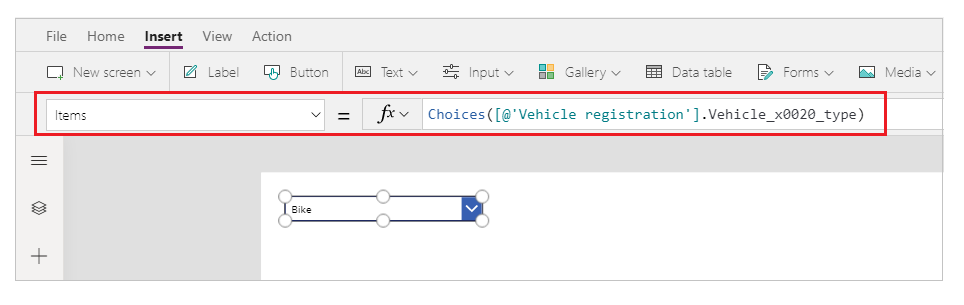
SharePoint veri kaynağı > üç nokta (...) > Yenile seçeneğini belirleyerek veri kaynağını yenileyin.

Uygulamayı oynatın veya klavyede Alt tuşuna basın ve açılan listeyi seçin.

Ayrıca bkz.
- Power Apps için formül başvurusu
- Power Apps için denetim başvurusu
Not
Belge dili tercihlerinizi bizimle paylaşabilir misiniz? Kısa bir ankete katılın. (lütfen bu anketin İngilizce olduğunu unutmayın)
Anket yaklaşık yedi dakika sürecektir. Kişisel veri toplanmaz (gizlilik bildirimi).